時間:2024-04-02 來源:互聯網 瀏覽量:
在日常使用電腦的過程中,我們常常需要限製普通用戶安裝軟件的權限,以保證係統的穩定和安全性,為了實現這一目的,我們可以通過設置隻允許管理員賬戶進行軟件安裝的方式來限製普通用戶的權限。通過簡單的操作和設置,可以有效地防止用戶隨意安裝不安全的軟件,從而保護電腦係統的穩定性和安全性。
具體步驟:
1.在桌麵上右鍵單擊“計算機”或者“我的電腦”,使用“管理”功能。
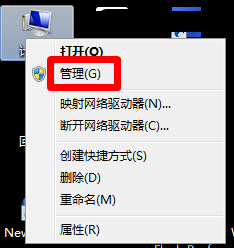
2.在計算機管理中選擇使用“服務和應用程序”中的“服務”項。
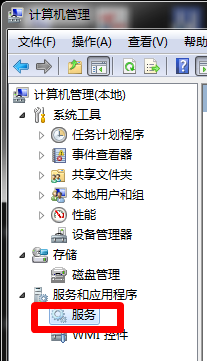
3.在界麵中間的“服務”程序中找到“windows installer”項,右鍵彈出菜單。
選擇“屬性”功能。
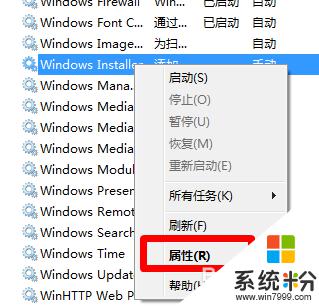
4.打開它的屬性設置,現在,我們開始“啟動類型”吧。
選擇其中的“禁用”,並確定。
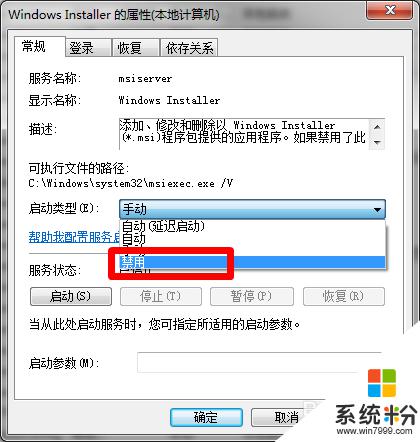
5.我們還可以在注冊表中進行修改哦。
運行“gpedit.msc”打開組策略。

6.接著,選擇“計算機配置”——“管理模塊”——“windows組件”——“windows installer”。
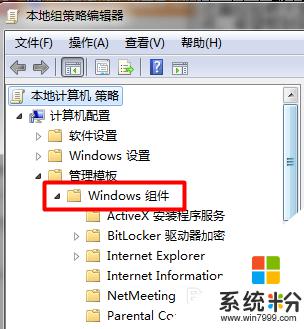
7.雙擊“禁用windows installer”。
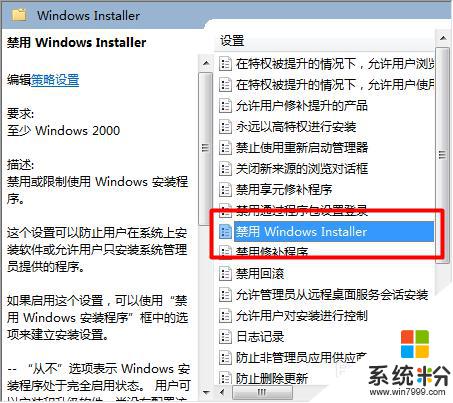
8.在新的窗口中,找到其中的選擇已啟用,確定更改。
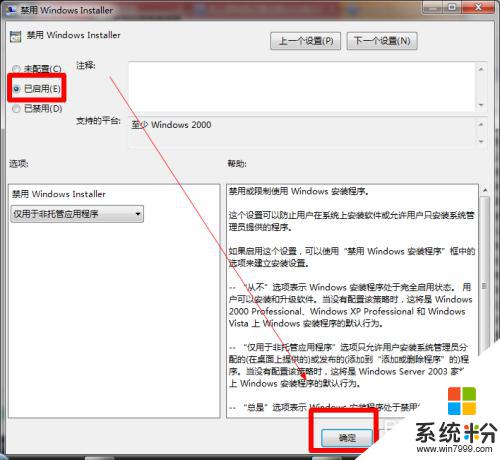
9.並將禁止用戶安裝按照剛才的這個installer設置一樣進行設置。
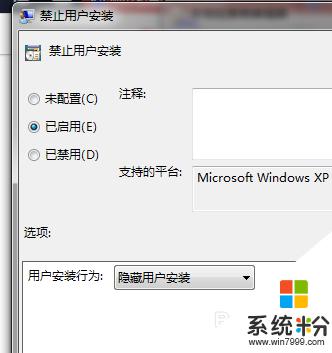
以上是禁止軟件安裝應用的全部內容,如果遇到這種情況,請按照以上方法解決,希望對大家有所幫助。